Je mehr Seiten du als Social Media Manager verwaltest, desto wahrscheinlicher ist es, dass dir ein Kommentar durchrutscht. Wenn der noch rassistisch oder beleidigend ist, entsteht ein Problem. In „Gewusst wie“ erklären wir, wie du die Facebook-Kommentare deaktivieren kannst.
Facebook, Instagram und Co. sind per Definition soziale Medien. Doch insbesondere der soziale Aspekt wird den Netzwerken immer häufiger abgesprochen. Dafür gibt es unterschiedliche Gründe.
Tatsächlich haben die Entwickler der sozialen Netzwerke ihre Algorithmen in den letzten Monaten und Jahren dahingehend optimiert, dass Anzeigen und werblichen Inhalten möglichst viel Platz auf den Bildschirmen der Nutzer garantiert wird.
Zugleich ist die Diskussionskultur auf etlichen Plattformen in den Kommentarspalten und Gruppen spürbar verroht. Hass, Gewalt und Ausgrenzung dominieren. Eine echte Diskussionskultur gibt es im digitalen Deutschland scheinbar nicht mehr.
Facebook-Kommentare deaktivieren: So geht’s
Denn es gibt schlichtweg Themen, die Hass und dekonstruktive Kritik scheinbar magisch anziehen. Auf den tatsächlichen Inhalt kommt es längst nicht mehr an. Deshalb ist eine neue Facebook-Funktion für Social Media Manager womöglich in Einzelfällen interessant.
Denn seit einiger Zeit rollt Facebook die Möglichkeit aus, dass du Facebook-Kommentare deaktivieren kannst. Der Prozess läuft manuell ab und funktioniert nicht im Business Manager.
Außerdem sollte klar sein, dass diese Funktion nur im Notfall zum Einsatz kommt. Bei einem Gedenkpost an einen Verstorbenen könnte das Deaktivieren der Kommentare beispielsweise Sinn ergeben, um Hass gegen den Verstorbenen und die Hinterbliebenen zu unterbinden. Das ist jedoch eher die Ausnahme.
Schritt 1
Wenn du dich dazu entscheidest, dass du unter einem Post die Facebook-Kommentare deaktivieren willst, musst du im ersten Schritt deine Facebook-Seite als Besucher öffnen.
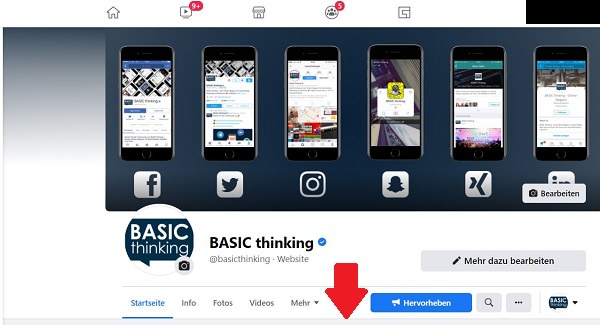
So deaktivierst du die Kommentare unter einem Facebook-Post. Schritt 1.
Schritt 2
Im Anschluss suchst du den entsprechenden Post. Dort klickst du die drei waagrechten Punkte in der rechten, oberen Ecke an.
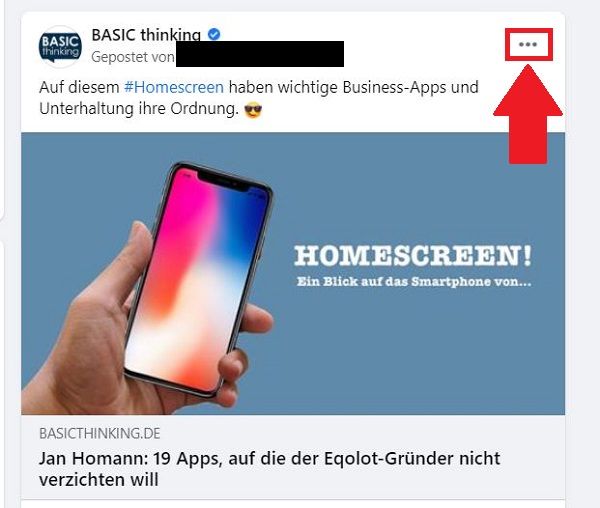
So deaktivierst du die Kommentare unter einem Facebook-Post. Schritt 2.
Schritt 3
Ganz oben findest du „Wer kann deinen Beitrag kommentieren?“ als Reiter. Darauf klickst du.
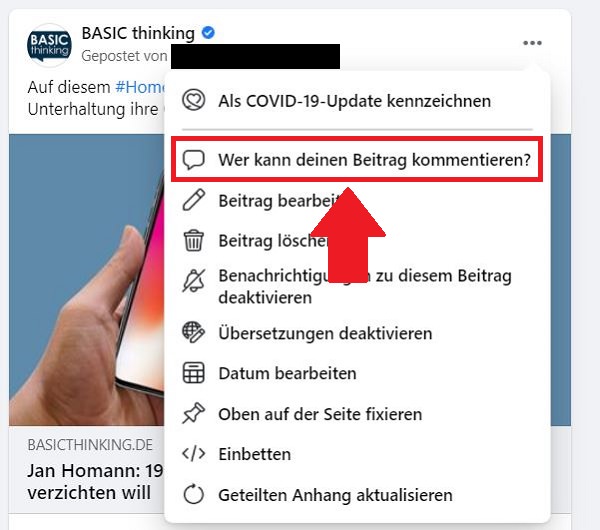
So deaktivierst du die Kommentare unter einem Facebook-Post. Schritt 3.
Schritt 4
„Öffentlich“ ist dabei die automatische Auswahl. Um die Kommentare zu deaktivieren, setzt du neben „Profile und Seiten, die du erwähnst“ den Haken.
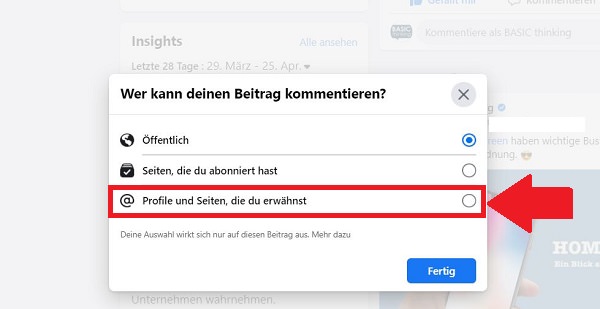
So deaktivierst du die Kommentare unter einem Facebook-Post. Schritt 4.
Schritt 5
Wenn du in deinem Post dann keine Profile und Seiten erwähnst, kann niemand deinen Beitrag kommentieren – mit einer Ausnahme. Verifizierte Seiten und Profile können immer Kommentare hinterlassen. Mit einem Klick auf „Fertig“ schließt du den Prozess ab.
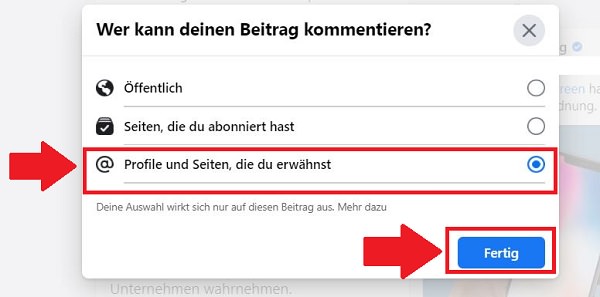
So deaktivierst du die Kommentare unter einem Facebook-Post. Schritt 5.
Zum nächsten Gewusste wie
Sicherlich bist du auch genervt davon, dass auf YouTube die Videos von alleine starten. Wenn du der Unruhe ein Ende bereiten willst, haben wir die richtige Schritt-für-Schritt-Anleitung für dich. So geht’s!
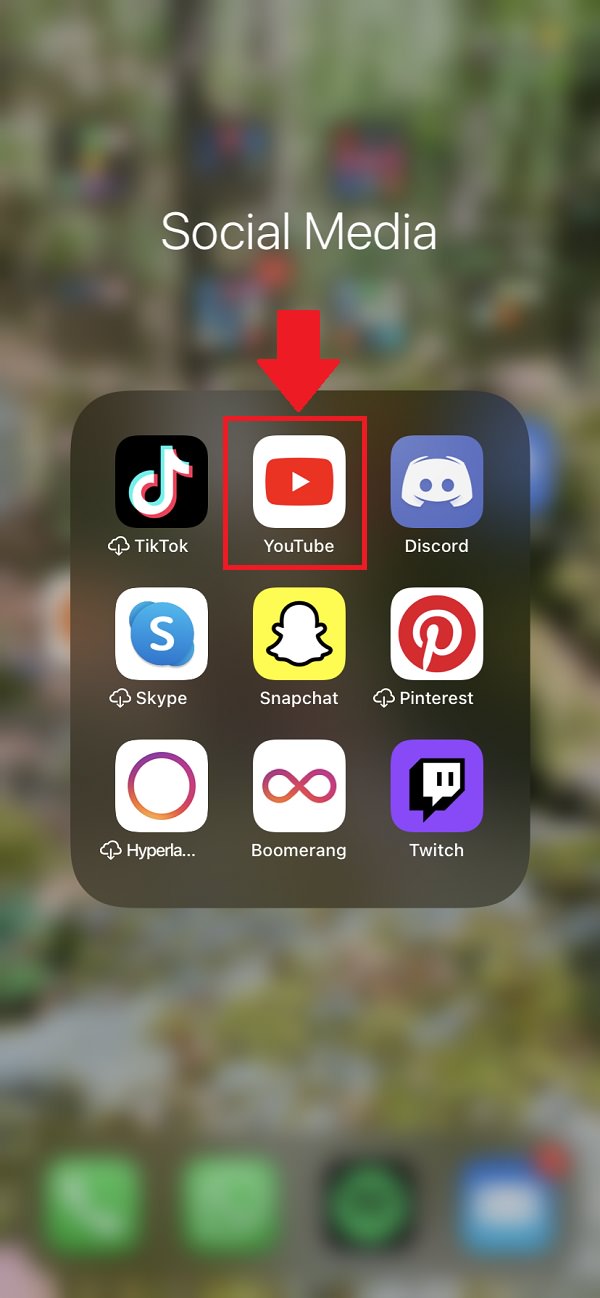
So verhinderst du, dass YouTube-Videos von alleine starten. Schritt 1.










Sehr geehrter Herr Erxleben
Vielen Dank für den hilfreichen Artikel. Es stellen sich mir allerdings noch zwei Fragen:
– kann man die Kommentare für einen bereits geposteten Beitrag deaktivieren?
– und falls ja, was passiert mit Kommentaren, die zu diesem Zeitpunkt bereits gepostet sind?
Freundliche Grüsse und vielen Dank